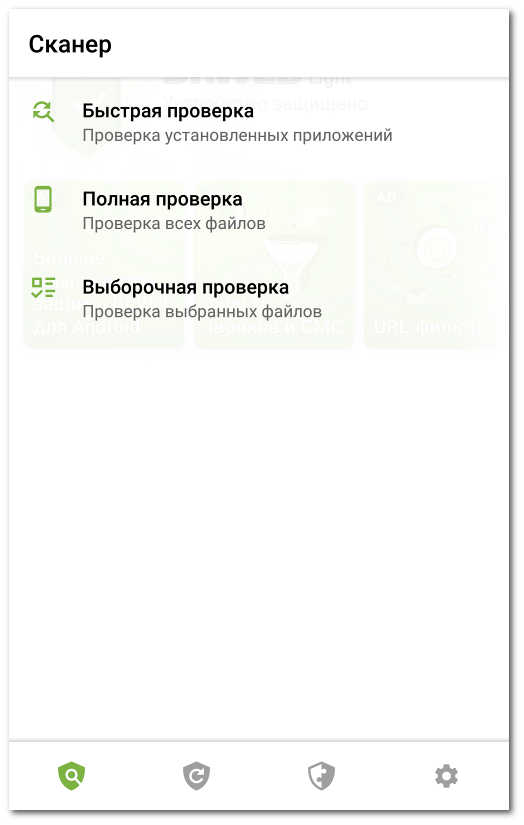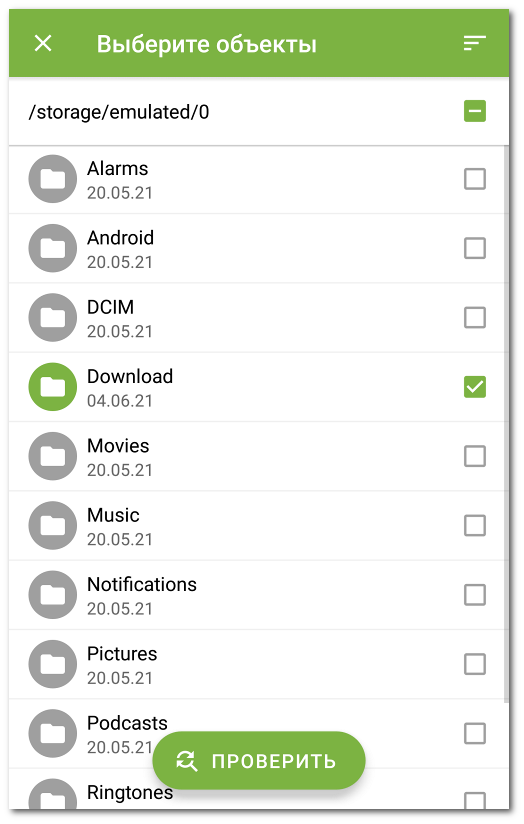Проверка системы по запросу пользователя осуществляется компонентом Сканер Dr.Web. Он позволяет производить быстрое или полное сканирование файловой системы, а также проверять отдельные файлы и папки.
Рекомендуется периодически сканировать файловую систему. Обычно при этом достаточно проводить быструю проверку системы.
Чтобы проверить систему, на панели навигации Dr.Web нажмите значок ![]() , затем на экране Сканер (см. Рисунок 5) выполните одно из следующих действий:
, затем на экране Сканер (см. Рисунок 5) выполните одно из следующих действий:
•Чтобы запустить сканирование только установленных приложений, выберите пункт Быстрая проверка.
•Чтобы запустить сканирование всех файлов, выберите пункт Полная проверка.
•Чтобы проверить отдельные файлы и папки, выберите пункт Выборочная проверка, затем выберите необходимые объекты в появившемся списке объектов файловой системы (см. Рисунок 6). Чтобы выбрать все объекты, установите флажок в правом верхнем углу экрана. Затем нажмите Проверить.
На устройствах с Android 11 и более поздних версий папки /Android/data и /Android/obb защищены системой и недоступны для проверки. |
Если в ходе любой проверки Сканер Dr.Web обнаружит угрозы, индикатор в центре экрана проверки станет красным. Нажмите на индикатор или на число найденных угроз, чтобы открыть результаты проверки (см. Рисунок 8) и обезвредить угрозы. Если вы закрыли экран сканирования или закрыли приложение, вы можете открыть результаты проверки, нажав значок на панели уведомлений.
Отправка подозрительных файлов в антивирусную лабораторию «Доктор Веб»
Вы можете отправить в антивирусную лабораторию «Доктор Веб» подозрительные ZIP-архивы (файлы с расширением .jar, .apk), предположительно содержащие вирусы, файлы с расширением .odex, .dex, .so, или заведомо чистые ZIP-архивы, которые вызывают так называемое ложное срабатывание.
Чтобы отправить файл в лабораторию
1.Нажмите и удерживайте файл в списке объектов файловой системы (см. Рисунок 6), затем нажмите кнопку Отправить в лабораторию.
2.На следующем экране введите адрес вашей электронной почты, если вы хотите получить результаты анализа отправленного файла.
3.Выберите одну из категорий для вашего запроса:
•Подозрение на вирус, если вы считаете, что файл представляет угрозу.
•Ложное срабатывание, если вы считаете, что файл ошибочно отнесен к угрозам.
4.Нажмите кнопку Отправить.
В антивирусную лабораторию «Доктор Веб» могут быть отправлены файлы, размер которых не превышает 250 МБ. |
Для доступа к настройкам Сканера Dr.Web перейдите на экран Настройки и выберите пункт Сканер.
•Чтобы включить проверку файлов в архивах, установите флажок Файлы в архивах.
По умолчанию проверка архивов отключена. Включение проверки архивов может сказаться на быстродействии системы и увеличить расход заряда батареи. При этом отключение проверки архивов не сказывается на уровне защиты, поскольку Сканер Dr.Web проверяет установочные APK-файлы независимо от установленного значения параметра Файлы в архивах. |
•Чтобы отслеживать изменения в системной области, установите флажки Системная область и Любые файлы системной области. Если эти настройки включены, компонент отслеживает изменения (добавление, изменение и удаление файлов) и уведомляет о добавлении и изменении исполняемых файлов: .jar, .odex, .so, файлов формата APK, ELF, и др.
•Чтобы включить/отключить проверку системы на наличие файлов, которые могут представлять угрозу, установите/снимите соответствующие флажки:
▫Подозрительные объекты,
▫Рекламные программы,
▫Программы дозвона,
▫Программы-шутки,
▫Потенциально опасные программы,
▫Программы взлома,
▫Уязвимые программы.
Приложение регистрирует события, связанные с работой Сканера Dr.Web (тип и результаты проверки, обнаружение угроз безопасности). Действия приложения отображаются в разделе События на вкладке Статистика, отсортированные по дате (см. раздел Статистика).